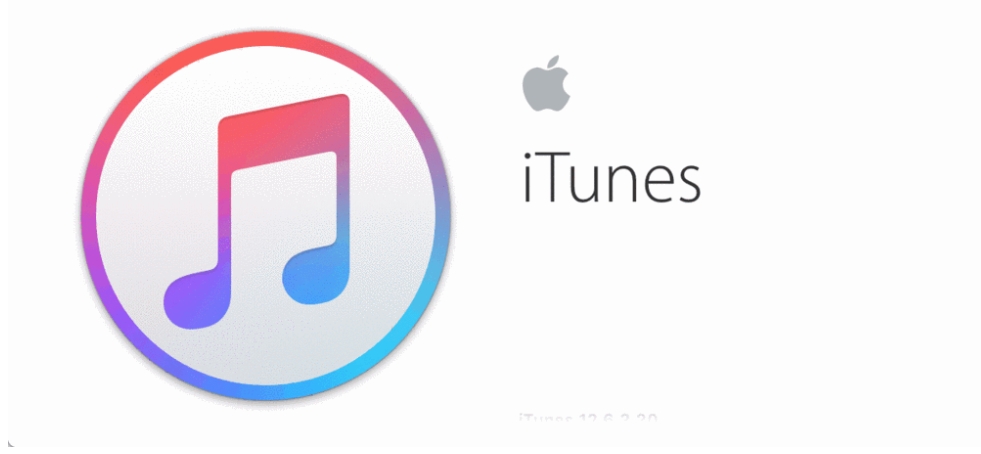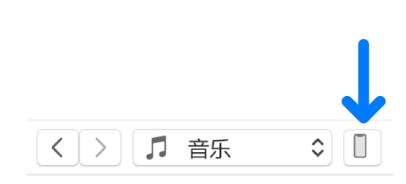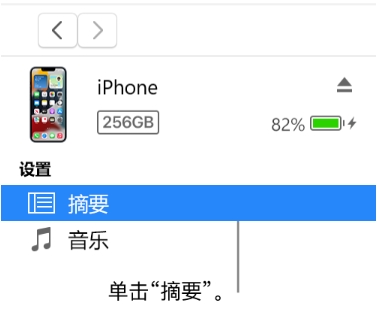iTunes作为一款功能强大且易于使用的苹果数字媒体播放程序软件,软件最新版拥有全新的界面设计,使得软件更加直观和用户友好。这种改进后的设计不仅提高了用户的使用体验,还使得各种功能更加易于发现和操作。用户可以通过输入关键词快速准确地搜索自己想要的内容。无论是音乐、视频还是应用软件,都能轻松找到并进行播放或管理。接下来就让本站小编为大家解答一下itunes怎么恢复ipad以及itunes恢复ipad的方法吧!
第一步
确保有适用于需要链接的设备和电脑的USB或USB-C连接线。将连接线的一端插入设备的充电端口,另一端插入电脑的USB端口。如果设备处于锁定状态,您可能需要解锁它以允许电脑访问。
第二步
在您的电脑上启动iTunes应用程序后,在iTunes窗口的左上方,您会看到一个表示设备的图标或名称。单击这个“设备”按钮。
第三步
在设备的主页面中,您会看到一系列选项卡。单击“摘要”选项卡。
第四步
在“摘要”页面中,找到并点击“恢复”按钮。这将开始设备的恢复过程。
第五步
iTunes会提供一系列指示,指导您完成设备的恢复。
第六步
在恢复设备之前,强烈建议您备份设备上的重要数据。恢复过程可能会导致数据丢失。如果您选择使用Wi-Fi进行连接和恢复,请确保网络连接稳定且速度足够快,以避免在恢复过程中出现中断或错误。
以上就是本站小编为您整理的itunes怎么恢复ipad以及itunes恢复ipad的方法啦,希望能帮到您!
声明:本文来自凤凰投稿,不代表吾站网立场,版权归原作者所有,欢迎分享本文,转载请保留出处!